3DMax2016中怎样保存已调好的参数的材质球?
设·集合小编 发布时间:2023-03-14 10:57:10 322次最后更新:2024-03-08 11:10:12
在我们日常工作中使用“3DMax软件”时会遇到各种各样的问题,不管是新手还是老手都会遇到自己不知道的问题,比如“3DMax2016中怎样保存已调好的参数的材质球?”,那么今天小编就讲解一下该问题吧!此教程共分为以下几个步骤,希望这个教程能帮助到各位小伙伴!
1、首先打开3DMax,输入“m”调出材质编辑器,编辑材质。

2、选中材质示例窗,点击放入库,弹出对话框,选择是即可。

3、再点击获取材质,即可在弹出的对话框中找到临时库,即可运用所保存的库。
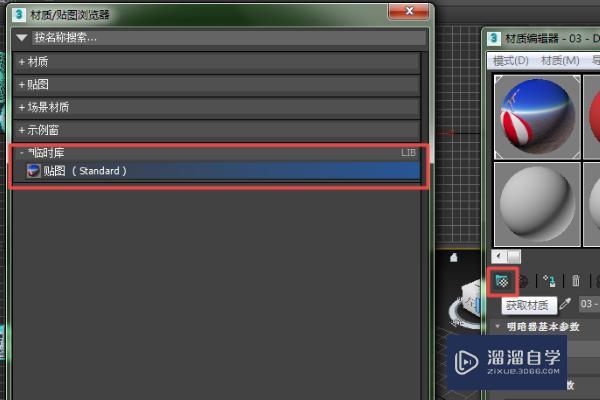
4、如果希望永久保存材质,则可选择获取材质,并在弹出的对话框中右键选择“新材质库”。
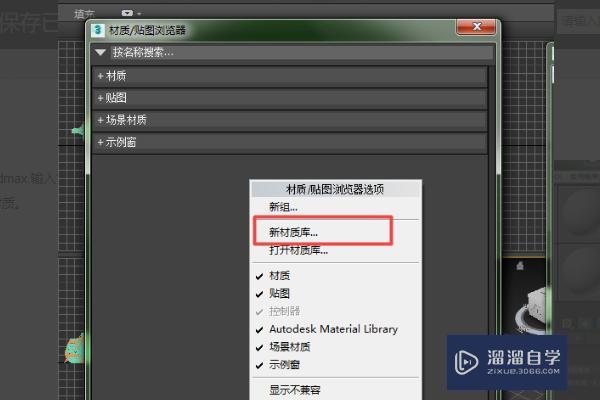
5、选择保存的位置,输入保存的名称,再点击保存即可。
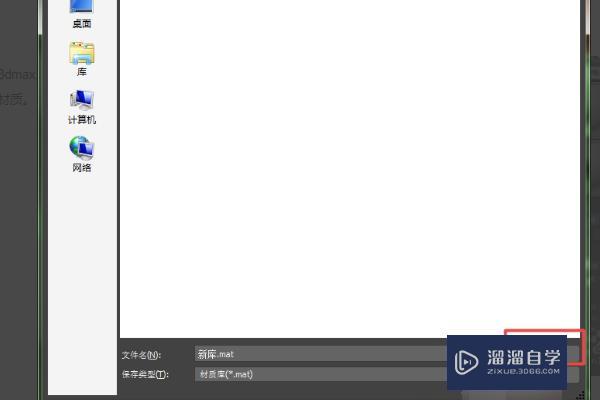
6、于是在材质/贴图浏览器中就可看到新库,右键点击该选项,选择保存。

7、再选择其中一个示例窗,点击放入库,并在“新库”和“临时库”中选择“新库”。

8、再选择“获取材质”,就可以在材质中找到新库保存的材质了。

以上内容使用到的电脑型号:联想(Lenovo)天逸510S;系统版本:Windows7;软件版本:3DMax2016。
以上就是“3DMax2016中怎样保存已调好的参数的材质球?”的全部内容了。小伙伴们可要用心学习哦!虽然刚开始接触3DMax软件的时候会遇到很多不懂以及棘手的问题,但只要沉下心来先把基础打好,后续的学习过程就会顺利很多了。
如果小伙伴们还有其他关于3DMax软件的问题,也可以来向咨询哦!最后,如果你觉得文章有用就请点赞或者评论吧!希望小编今天所介绍的内容能够为你带来有用的帮助!
相关文章
广告位


评论列表